Zurück zu: C Tutorial
Das brauchst du zum Programmieren in C
Um direkt mit der Programmierung in C zu starten, benötigst Du zwei wesentliche Dinge:
- einen Texteditor, in dem Du den Programmcode erstellst
- einen Compiler, der Dein C-Programm in den Maschinencode übersetzt, sodass der Prozessor das Programm ausführen kann
oder
- eine IDE
IDE ist eine englische Abkürzung für „Integrated Development Environment„. Das bedeutet, dass die IDE eine Sammlung von Werkzeugen für die Programmierung ist. Solche IDEs gibt es für verschiedene Programmiersprachen von verschiedenen Herstellern.
IDE installieren
Zum Bearbeiten und Kompilieren des Codes wird eine IDE (Integrated Development Environment) verwendet.
Beliebte IDEs sind Visual Studio, Eclipse und Code::Blocks. Diese sind alle kostenlos und können sowohl zum Bearbeiten als auch zum Debuggen von C-Code verwendet werden. Ein bisschen ist die Auswahl einer IDE auch eine Geschmacksfrage, also woran man gewöhnt ist. Probier also ruhig mal verschiedene IDEs aus, falls Du Dich nicht gleich mit der erstbesten IDE anfreunden kannst.
Hinweis: Webbasierte IDEs können ebenfalls verwendet werden, aber die Funktionalität ist begrenzt.
In unserem Tutorial werden wir Visual Studio Community verwenden, was unserer Meinung nach ein guter Ausgangspunkt ist. Da ist nämlich alles schon drin (Editor, Compiler, Debugger, etc.) und Du kannst sofort loslegen mit dem Programmieren.
Die IDE Visual Studio Community kannst Du ganz einfach herunterladen und installieren unter https://visualstudio.microsoft.com/de/downloads/.
Erstes Programm erstellen
Um die IDE bis zu dem Punkt zu starten, bei dem Du Programmcode eingeben kannst, musst Du Dich erstmal ein bisschen durchklicken. Und zwar startest Du Dein Visual Studio Community. Dann wählst Du beim ersten aufgehenden Fester die Schaltfläche
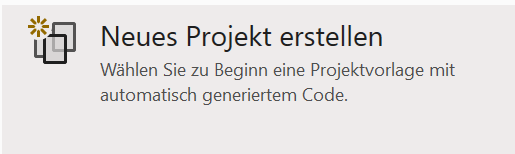
Danach musst Du noch den Projekttyp und die Sprache auswählen. Da klickst Du auf das leere Projekt mit der Programmiersprache C++. Nicht wundern, ja hier wählen wir C++, weil das sehr ähnlich zu C ist.
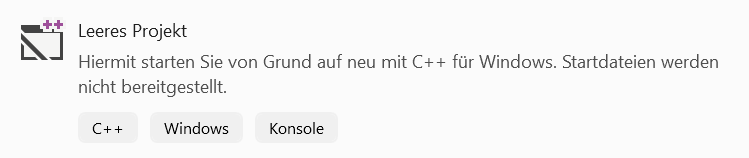
Und dann sind noch ein paar Angaben für das erste Programm notwendig. So hier zum Beispiel:
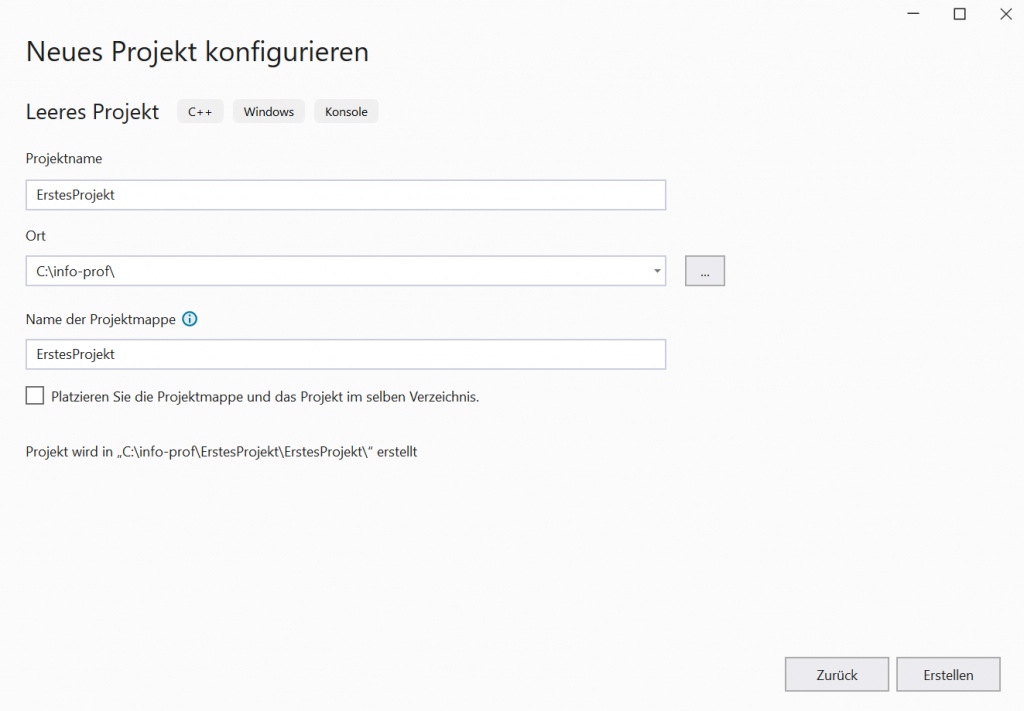
Wenn Du damit durch bist, siehst Du erstmal eine leere IDE. Nur rechts wird der Projektmappen-Explorer angezeigt. Jetzt noch schnell eine erste Datei anlegen. Dazu klickst Du mit rechten Maustaste auf Quelldateien und dann Hinzufügen -> Neues Element. In dem Eingabefenster für den Datei gibst Du programm01.c ein, also so:
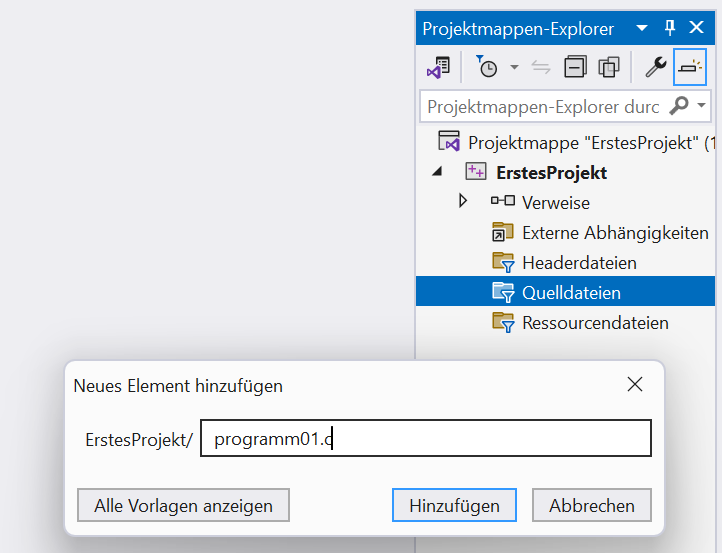
Schnell noch Hinzufügen klicken und dann kann es mit der ersten C-Datei losgehen.
#include <stdio.h>
int main() {
printf("Hallo Welt! Ich kann C programmieren!");
return 0;
}Keine Sorge, wenn Dir das erstmal komisch vorkommt. Du wirst in den nächsten Kapiteln alles im Detail lernen. Konzentrier Dich erst einmal darauf, wie der Code ausgeführt wird. In Visual Studio Community sollte es jetzt so aussehen:
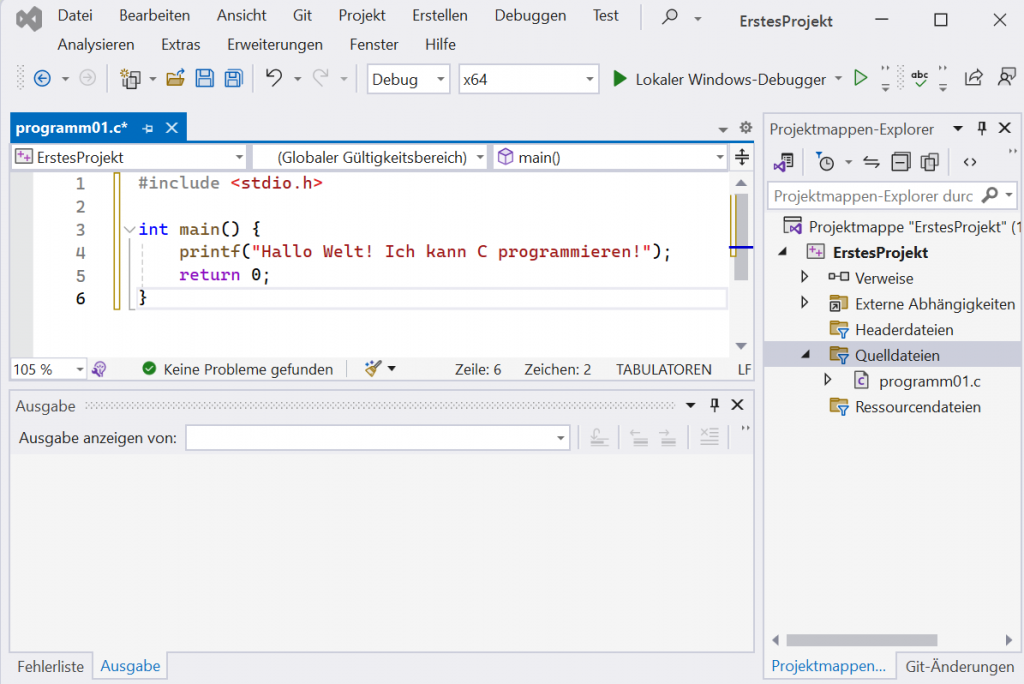
Und wenn Du jetzt im oberen Teil auf Lokaler Windows-Debugger klickst, dann wird das Programm kompiliert und ausgeführt. Du siehst ein schwarzes Kommandozeilen-Fenster aufgehen. So in etwas sieht das aus:
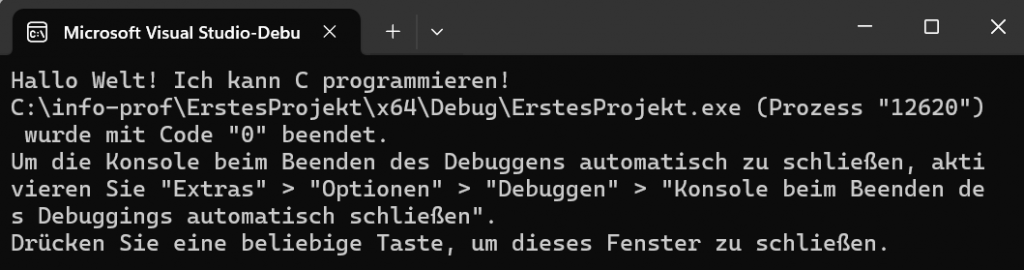
So, jetzt hast Du es geschafft! Dein erstes C-Programm ist erstellt, kompiliert und ausgeführt worden.
Hinweis: Wenn du in den nächsten Lektionen ein Programm erstellst, dann nutze immer das beschriebene Vorgehen – IDE öffnen, Projekt anlegen, Quelldatei mit passendem Namen anlegen. Damit kannst Du ganz einfach das ausprobieren, was in den Beispielen gezeigt wird.